Paras ilmainen ja maksullinen Syslog Server -ohjelmisto Windowsille

Syslog Server on tärkeä osa IT-järjestelmänvalvojan arsenaalia, varsinkin kun on kyse tapahtumalokien hallinnasta keskitetyssä paikassa.
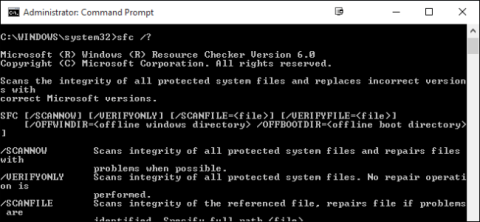
Jos tietokoneesi kaatuu usein tai siinä on ongelmia käynnistyksen aikana... todennäköisin syy on se, että Windowsin järjestelmätiedostot ovat vioittuneet, kadonneet tai jopa muuttuneet, kun asensit ohjelmiston. Mikä tahansa tietokoneeseen asennettu ohjelma tai ohjelmisto.
Kuten useimmat aiemmat Windows-versiot, Windows 10:ssä on myös sisäänrakennettu komentokehote-apuohjelma nimeltä Windows Resource Protection. Tämä apuohjelma skannaa, tarkistaa ja korjaa järjestelmätiedostot.
Kun käynnistät järjestelmän, voit käynnistää Windows Resource Protection -apuohjelman myös vikasietotilassa.
Jos Windows ei käynnisty, voit käynnistää apuohjelman komentokehotteesta käynnistyksen aikana käyttämällä asennusasemaa virheen korjaamiseksi.
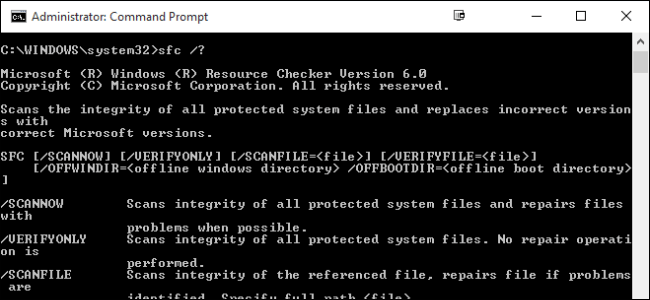
Käynnistääksesi apuohjelman Windowsissa, sinun on ensin avattava komentokehote kohdassa Admin.
Napsauta hiiren kakkospainikkeella Käynnistä-valikkoa tai paina Windows + X -näppäinyhdistelmää ja valitse sitten komentokehote (Admin) -vaihtoehto .
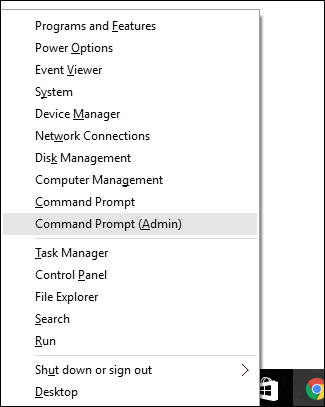
Kun komentokehote-ikkuna tulee näkyviin, käynnistä apuohjelma kirjoittamalla alla oleva komento:
SFC [/SCANNOW] [/VERIFYONLY] [/SCANFILE=] [/VERIFYFILE=]
[/OFFWINDIR= /OFFBOOTDIR=]
Voit tarkistaa koko järjestelmän välittömästi ja havaita muuttuneet tai vioittuneet tiedostot käyttämällä alla olevaa komentoa:
sfc /scannow
Lisäksi voit myös käyttää sfc /verifyonly -komentoa virheiden etsimiseen, mutta tämä komento ei korjaa tai korjaa virheitä.
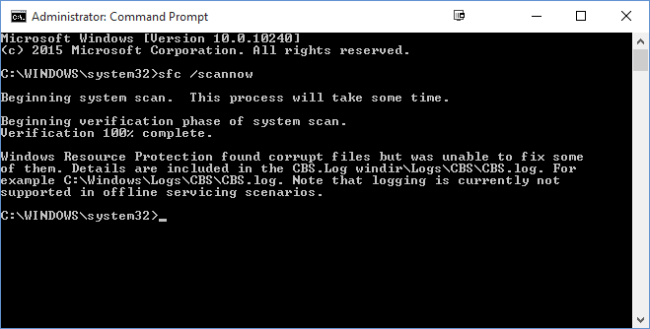
Jos skannaat vain järjestelmän tai vahvistat tietyn tiedoston, käytät komentoa
/scanfile = tai /verifyfile = + kohdetiedoston koko polku.
Esimerkiksi:
sfc /scanfile=c:\windows\system32\kernel32.dll
Huomautus:
Windows Resource Protection ei ole saatavilla Windowsin aiemmissa versioissa.
Voit käyttää komentoa sfc /? avataksesi kaikki tukivaihtoehdot Windows-versioissa.
Katso lisää alla olevista artikkeleista:
Onnea!
Syslog Server on tärkeä osa IT-järjestelmänvalvojan arsenaalia, varsinkin kun on kyse tapahtumalokien hallinnasta keskitetyssä paikassa.
Virhe 524: Aikakatkaisu tapahtui on Cloudflare-kohtainen HTTP-tilakoodi, joka ilmaisee, että yhteys palvelimeen katkesi aikakatkaisun vuoksi.
Virhekoodi 0x80070570 on yleinen virheilmoitus tietokoneissa, kannettavissa tietokoneissa ja tableteissa, joissa on Windows 10 -käyttöjärjestelmä. Se näkyy kuitenkin myös tietokoneissa, joissa on Windows 8.1, Windows 8, Windows 7 tai vanhempi.
Blue screen of death -virhe BSOD PAGE_FAULT_IN_NONPAGED_AREA tai STOP 0x00000050 on virhe, joka ilmenee usein laitteisto-ajurin asennuksen tai uuden ohjelmiston asennuksen tai päivityksen jälkeen, ja joissakin tapauksissa syynä on, että virhe johtuu korruptoituneesta NTFS-osiosta.
Video Scheduler Internal Error on myös tappava sininen näyttövirhe, tämä virhe ilmenee usein Windows 10:ssä ja Windows 8.1:ssä. Tämä artikkeli näyttää joitakin tapoja korjata tämä virhe.
Voit nopeuttaa Windows 10:n käynnistystä ja lyhentää käynnistysaikaa noudattamalla alla olevia ohjeita poistaaksesi Epicin Windowsin käynnistyksestä ja estääksesi Epic Launcherin käynnistymisen Windows 10:n kanssa.
Sinun ei pitäisi tallentaa tiedostoja työpöydälle. On olemassa parempia tapoja tallentaa tietokonetiedostoja ja pitää työpöytäsi siistinä. Seuraava artikkeli näyttää sinulle tehokkaampia paikkoja tiedostojen tallentamiseen Windows 10:ssä.
Oli syy mikä tahansa, joskus sinun on säädettävä näytön kirkkautta eri valaistusolosuhteiden ja -tarkoituksiin sopivaksi. Jos sinun on tarkkailtava kuvan yksityiskohtia tai katsottava elokuvaa, kirkkautta on lisättävä. Päinvastoin, saatat haluta myös vähentää kirkkautta suojataksesi kannettavan tietokoneen akkua.
Herääkö tietokoneesi satunnaisesti ja avaa ikkunan "Tarkistaa päivityksiä"? Yleensä tämä johtuu MoUSOCoreWorker.exe-ohjelmasta - Microsoftin tehtävästä, joka auttaa koordinoimaan Windows-päivitysten asennusta.
Tässä artikkelissa kerrotaan, kuinka PuTTY-pääteikkunaa käytetään Windowsissa, miten PuTTY määritetään, miten määritykset luodaan ja tallennetaan ja mitä määritysasetuksia muutetaan.








